iPhone 回復備份失敗、無法回復備份?6 大妙計助你無痛解決
iPhone 回復備份失敗怎麼辦?不妨一試 FonePaw iPhone 數據恢復進行資料恢復吧!它能夠提取 iTunes、iCloud 中的備份並回復到 iPhone 當中,支援回復多種類型的檔案,操作簡單且穩定不怕卡頓,回復成功率超高唷!
iPhone 不定時進行備份,可以讓手機在一些意外情況下資料丟失後進行回復,能夠儘量避免重要資料的丟失。Apple 官方的備份方法有 iTunes、iCloud 等,但最近網路上有網民回饋說在進行回復備份時,出現 iPhone 無法回復備份、使用 iTunes 進行 iPhone 回復備份失敗的問題,對此不知所措。
到底有沒有辦法補救呢?當然有了!本文就來為無法回復 iPhone 問題介紹幾個修復自救的方法,iPhone 16/15/14 等最新機型也能用,還有簡單萬用的 iTunes 提取回復備份方案,可不要錯過!繼續看下去吧!
為什麼會發生 iPhone 回復備份失敗?
使用 iTunes 進行 iPhone 回復備份失敗究竟是什麼原因導致的?這個部分就為大家匯總了可能導致 iPhone 無法回復備份的原因,可以先檢查一下是否有碰到這些狀況,再「對症下藥」來進行修復。
-
iTunes 的版本太低,與新的 iPhone 系統不相容,導致回復卡住或失敗。
-
iPhone 的儲存空間不足,不足以支援將備份回復到手機。
-
iPhone 與電腦連接不穩定,或是傳輸線過於陳舊,導致無法順利回復資料。
-
iOS 系統出現未知故障,程式崩潰,導致無法進行備份恢復。
iTunes 回復 iPhone 失敗的常用自救修復法
瞭解了 iTunes 無法回復 iPhone 的原因之後,就可以進行修復了。這一部分將有 5 個方法,可以逐一嘗試修復並進行排除,再重新使用 iTunes 回復備份。如果想要省時省力來解決 iPhone 備份回復失敗的問題,更建議你使用筆者後文額外分享到的超絕專業軟體來回復備份資料哦。
1. 更新 iTunes 至最新版本
若 iTunes 的版本過舊,會與電腦系統不相容導致 iPhone 恢復備份失敗。這時,你可以根據下方步驟執行動作,對電腦上的 iTunes 更新至最新版本,再重新嘗試備份回復。
-
Windows 電腦:開啟 iTunes App,點擊「說明」>「檢查更新項目」,若有新版本則根據彈出的視窗提示進行下載更新即可。
-
Mac 電腦:點擊 iTunes/Finder 上方菜單的「iTunes」>「檢查更新」,待新版本檢測出來後根據彈出視窗的提示下載更新。
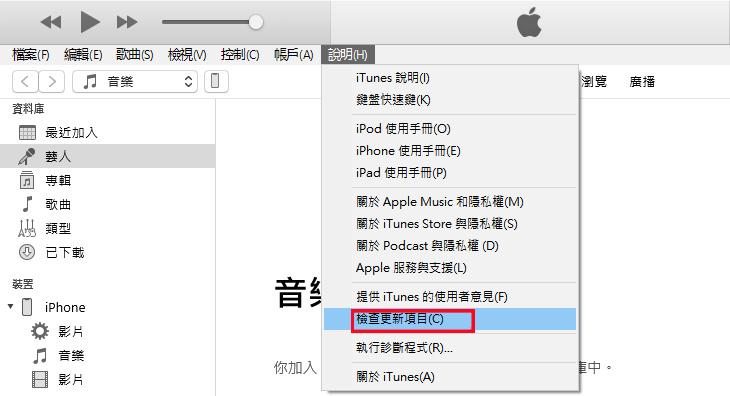
2. 重啟你的 iPhone 和電腦
如果手機和電腦出現一些位置錯誤,很多時候重新啟動設備都都可以會讓問題迎刃而解。因此遇到 iPhone 回復備份失敗時,你也可以嘗試重啟 iPhone 和電腦,讓系統自身更新並修復狀態,再透過 iTunes 回復檔案到 iPhone。
-
重啟 iPhone:你可以同時按下手機兩邊的「音量+」鍵及電源鍵大概 3 秒,當螢幕出現「滑動來關機」時滑動滑桿,待關機後再長按電源鍵開機。
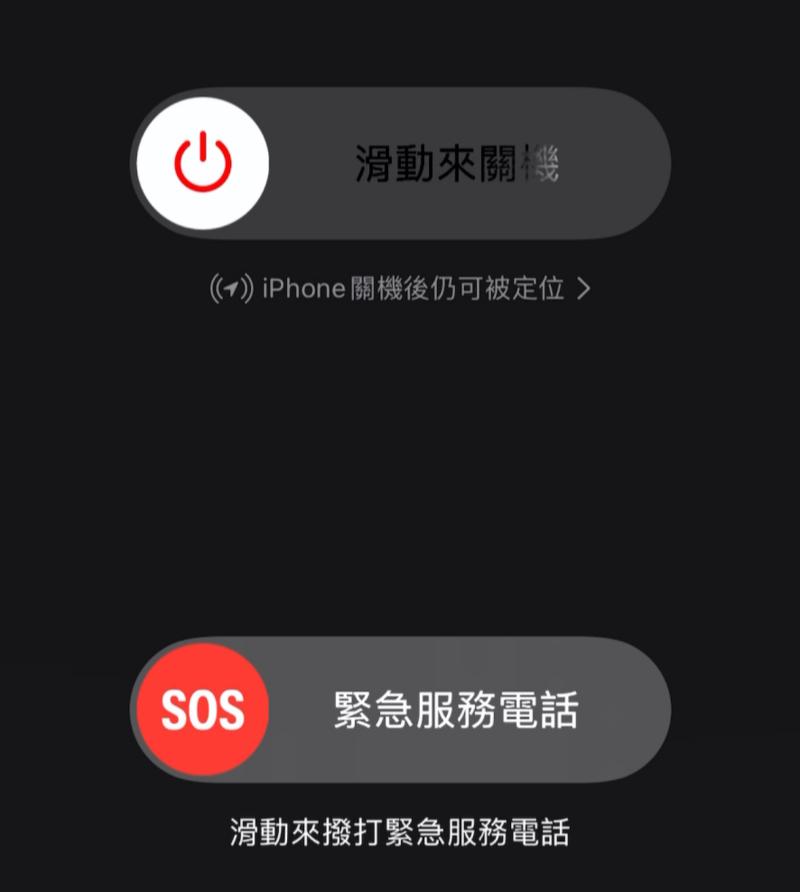
-
Windows 電腦重啟:可以點擊「開始」>「電源」>「重新開機」即可。
-
Mac 電腦重啟:點擊螢幕左上角的蘋果圖示,再點擊「重新啟動」,等待程式執行重啟動作。
3. 檢視設備之間的連接情況
在進行 iTunes 聯絡人備份還原或是復原其他資料時,若 iPhone 與電腦連接出現問題,像是數據線鬆動、故障,設備之間斷開連接,都會讓 iTunes 回復 iPhone 失敗。因此,你也可以自行檢視 iPhone 螢幕是否顯示連接到電腦,若沒有的話嘗試將數據線重新接入,或者使用另外一條數據線進行連接。
4. 進入恢復模式修復 iPhone
iTunes 無法回復 iPhone 時,也可以透過 iPhone 的復原模式來修復裝置。不過這個方法也有可能讓手機裡的數據丟失的風險,並且操作相對複雜一些。若不怕麻煩的話,可以透過以下操作進行:
第 1 步 將 iPhone 與電腦連接,並在電腦上開啟 iTunes。
第 2 步 按照下面的操作,在 iPhone 上執行相關動作並進入回復模式。
-
iPhone 8 及更新機型:按下「音量+」鍵後放開,再按下「音量-」鍵後放開,然後長按電源鍵,直到螢幕出現連接電腦的畫面為止。
-
iPhone 7/7 Plus 系列:同時按住電源鍵跟「音量-」鍵,直到螢幕出現連接電腦畫面。
-
iPhone 6 及更舊的機型:可以同時按住「Home」鍵及電源鍵到螢幕出現連接電腦畫面鬆開即可。
第 3 步 在電腦上 iTunes 出現的視窗中點選「更新」,等待修復完畢,再重新嘗試回復數據。

5. 清理 iPhone 儲存空間
iPhone 備份回復會需要佔用一定的儲存空間,當儲存空間沒有足夠的容量時,也可能會導致 iPhone 回復備份資料失敗。因此在回復備份資料到 iPhone 失敗時,你還可以對 iPhone 儲存空間進行清理,再重新進行備份回復,看看是否能夠成功。清理 iPhone 儲存空間僅需幾步:
第 1 步 開啟 iPhone 中的「設定」>「一般」>「iPhone 儲存空間」。
第 2 步 可查看已使用儲存空間,並且刪除一些不使用的 App、相片、影片等。
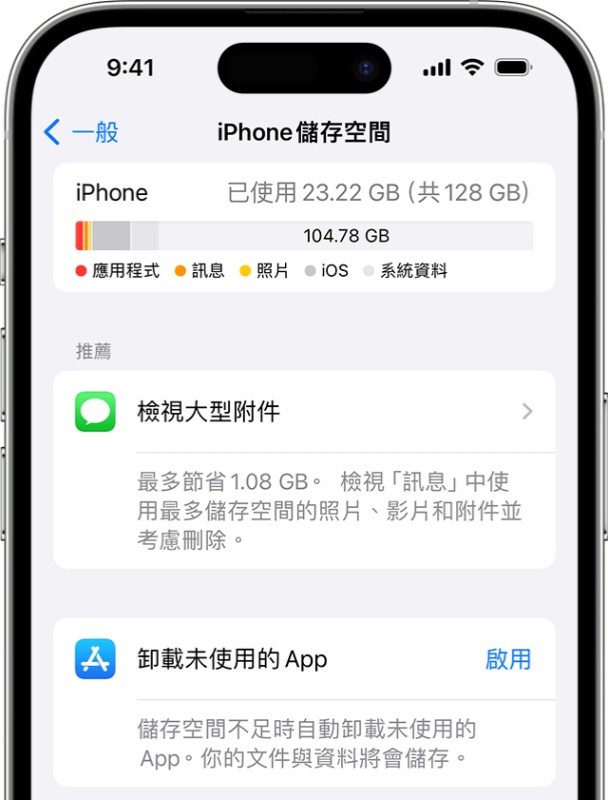
iPhone 無法回復備份的最簡單有效解決方案
如果覺得以上幾個方法操作起來還是比較麻煩,想要有更簡單又能成功解決問題的方法的話,更推薦你使用 FonePaw iPhone 數據恢復,它不僅能夠提取 iTunes 備份資料並進行回復,支援恢復多種類型的檔案,使用起來更是比 iTunes 要簡單很多,而且程式穩定可靠,用戶回饋更是好評多多,回復 iPhone 資料無需擔心失敗,超實用哦。
它還有超多功能亮點等你發現!
-
能直接進行 iTunes 備份檔讀取,或直接從 iPhone 中回復被刪的資料。
-
復原超 30 種類型的檔案,包括相片、影片、LINE 聊天記錄、語音備忘錄等。
-
適用於多種場景下的回復備份,包括回復 iPhone 檔案失敗,無備份檔還原 iOS 資料、檔案數據丟失還原等。
-
支援預覽可恢復的檔案,並能夠自訂選擇精準恢復,不覆蓋原有的資料。
-
相容於多種 iPhone 機型和 iOS 系統,包括最新的 iPhone 16/15/14 系列以及 iOS 18、iOS 17 系統。
FonePaw 數據恢復專家來幫忙,回復 iPhone 備份很簡單!以還原 iTunes 備份檔為例,一起學習一下吧!
第 1 步 在電腦上開啟程式,將 iPhone 與電腦用數據線連接起來,點擊程式介面左側欄目中的「從 iTunes 備份檔案恢復」,點擊右下角「開始」按鈕進行掃描。
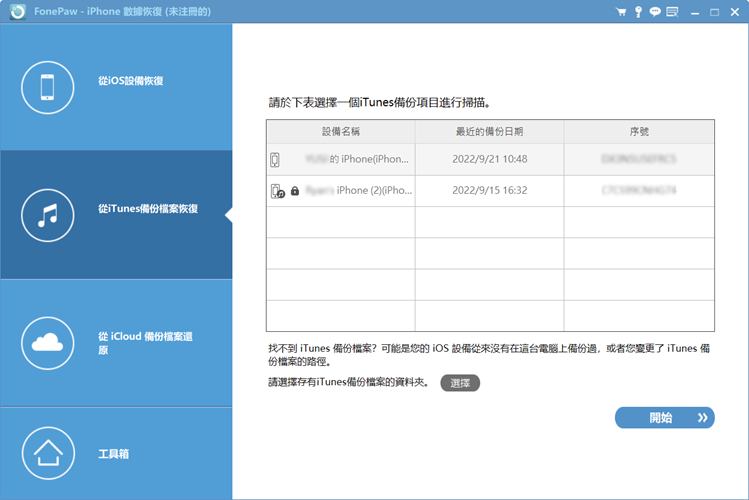
第 2 步 等待程式預覽出可恢復的資料後,可在左側欄目勾選所需要恢復的資料類型,加載出來後可在右邊視窗選擇對應資料類型的需要恢復的檔案。
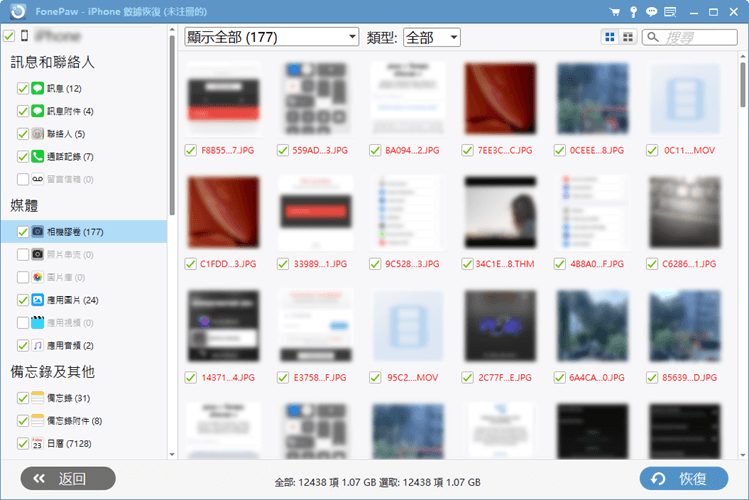
使用 FonePaw iPhone 數據恢復來回復 iPhone 備份操作簡單,方便快捷,能夠從 iTunes 中提取 iPhone 備份資料並進行回復,還能夠預覽出可恢復的檔案,並自訂選擇進行精準回復,支援 iPhone 16/15/14 等多種機型及 iOS 18/17 等多數系統,iPhone 回復備份失敗的問題輕鬆幫你解決!
Tips - iCloud 回復備份到 iPhone 失敗怎麼辦?
透過 iCloud 也可以進行 iPhone 資料備份及回復,若發生 iCloud 回復失敗,在回復過程當中卡住了,最常出現這樣問題的原因是網路狀況不佳,可以檢視一下網路是否連接良好。若網路狀況沒有問題,可以嘗試清理 iPhone 儲存空間及重啟 iPhone,再重新進行資料回復看看。
若 iCloud 還是回復備份失敗,或是覺得修復這個問題比較麻煩,也可以改在電腦使用上述提及的專業軟體 FonePaw,無論你此前有無在備份過 iPhone 檔案,它都能有效幫你復原所需資料到手機,作業穩定且成功率超高哦。
總結
遇到 iTunes 無法回復 iPhone 不用著急,根據本文提供的幾個方法進行逐個排查並修復,大部分情況下都能夠解決問題。但許多網民還是回饋說使用 iTunes 來進行備份回復時常出現 BUG,所以相比起用 iTunes,還是更推薦使用 FonePaw iPhone 數據恢復來回復 iPhone 備份,不僅能提取 iTunes 中備份的資料,回復超過 30 種類型的檔案,還能夠精準回復資料不覆蓋,像是 iTunes 備份照片取出、聊天記錄復原等都能輕鬆完成,快快下載試試吧!
關於 iPhone 回復備份失敗的常見問題
iTunes 無法回復 iPhone 發生錯誤代表什麼?
有時候使用 iTunes 回復備份時,出現「iTunes 無法回復 iPhone 發生未知錯誤」並且後面有錯誤碼,這些錯誤碼是有對應的含義,讓用戶可以根據不同的含義去解決問題。常見的錯誤碼及其含義有:
-
發生未知的錯誤 [1671]:電腦正在下載必要的軟體,等待軟體下載完成後再嘗試回復。
-
發生未知的錯誤 [10]:iTunes 版本過低,需要更新 iTunes 版本才能繼續操作。
-
發生未知的錯誤 [1]、[3]、[11]、[12]、[13]、[16]:硬體可能出現問題。
更多的錯誤碼訊息你也可以到 Apple 官方支援頁面進行查看。
iPhone 備份檔已損毀無法回復怎麼解決?
如果是出現檔案已損毀,那麼是無法對這份備份進行回復了,只能夠刪除後重新備份,再回復備份。但該方法僅對 Windows 用戶適用。你可以參考下方步驟刪除備份方法:
-
在搜尋框中輸入「%appdata%」並按回車鍵進入,點擊進入「Roaming」>「Apple Computer」>「MobileSync」>「Backup」。
-
找到已經損毀的備份檔案,將其複製,並粘貼至桌面。
-
開啟 iTunes,點擊進入「編輯」>「偏好設定」>「裝置」,選擇損毀的備份檔案後點擊「刪除備份」,之後將先前粘貼在桌面的檔案移動到「Backup」資料夾裡,再重新嘗試回復備份看是否能成功。
如何解決 iPhone 回復備份一直提示空間不足?
你可以對 iPhone 儲存空間進行清理後再嘗試,如果手機清理過後有容量卻還是提示空間不足,這個問題是 iTunes 的未解的 Bug,不過有網友嘗試重置 iPhone 之後再進行回復舊成功了,但重置的操作會將手機裡原先的資料全部情況,需要謹慎操作。想要回復 iPhone 備份,更建議使用 FonePaw iPhone 數據恢復來替代 iTunes,更加穩定可靠。
怎麼修復無法將備份回復因為 iPhone 軟體太舊?
如果 iPhone 版本太舊,則會跟 iTunes 等工具不相容,從而導致無法回復備份或是回復備份到手機失敗,如果是 iPhone 版本太舊的問題,在使用時會彈出相關的提示,可以對 iOS/iPadOS 系統進行更新後再重新試試。















